Jos luet tätä artikkelia, mietit todennäköisesti mitä tehdä, kun Xfinity 5 GHz ei näytä. Esiintyy Xfinity XFI: n ja muiden Comcastin toimittamien laitteiden kanssa. He kokevat tämänkaltaisia erityisiä kysymyksiä.
On syitä, että näin tapahtuu, mutta meidän on keskusteltava siitä, mikä langaton radio on ensin, ja sen jälkeen aiomme keskustella sen korjaamisesta. Joten luettuaan tämän artikkelin, tiedä hyvin, mitä tehdä, kun Xfinity 5 GHz ei näytä.
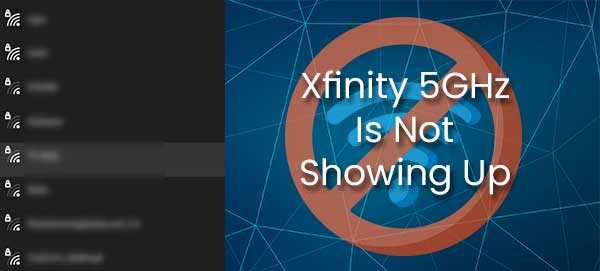
Mikä on langaton radio?
Langaton radio on radio, joka emittoi Wi-Fi-signaalin. Jokainen radio on langaton, mutta langaton radio on erityisesti omistettu verkkoyhteyden tarjoamiseen Wi-Fi: n kautta. Kuten mikä tahansa muu radio, se käyttää erilaisia taajuuksia yhteyden luomiseen laitteiden välillä.
Langattomat reitittimemme käyttävät kolme päätaajuutta langattoman signaalin lähettämiseen. Meillä on 2,4 GHz: n (Gigaherts) taajuuskaista, 5 GHz: n taajuuskaista ja uusin 6 GHz: n taajuuskaista .
2,4 GHz: n langaton radio
2,4 GHz: n taajuuskaista on tähän mennessä luotettavin Wi-Fi-kaista. Se kattaa laajan alueen ja tarjoaa voimakkaan signaalin talon yli. Se ei kuitenkaan tarjoa nopeinta tiedonsiirtonopeutta. Useimmissa reitittimissä on 2,4 GHz: n ja 5 GHz: n kaistat.
5 GHz: n langaton radio
5 GHz: n taajuuskaista ei tarjoa yhtä paljon kattavuutta kuin 2,4 GHz: n kaista , mutta se tarjoaa paljon nopeamman yhteyden. Siksi monet reitittimet ovat kaksikaistaisia reitittimiä ja ne tarjoavat molemmat bändit täydentämään toisiaan.
Kun lähellä reititintä, saamme nopean ja tasaisen yhteyden. 2,4 GHz pitää signaalin luotettavana, kun pääsemme kauemmas reitittimestä.
6 GHz: n langaton radio
6 GHz: n langaton radio on jotain, joka lupaa vielä nopeammat voimansiirron nopeudet, koska taajuus tulee olemaan selkeä, mutta alue on todennäköisesti lyhyempi kuin 5 GHz: n taajuuskaistalla.
Syyt xfinity 5 gHz ei ole näkyvissä
Nyt kun ymmärrämme langattomat radiot ja niiden erot, voimme selvittää, miksi Xfinity 5 GHz ei näytä . Pääasiallisia syitä on kolme. Ensimmäinen on, että laitteemme ei tue sitä, toinen on, että suojausmenetelmää ei tueta, ja kolmas on, että reititin ei lähettäisi SSID: tä (Service Set -tunniste).
Laite ei tue 5 GHz
Usko tai älä, on vielä laitteita, jotka eivät tue 5 GHz: n taajuuskaistan kaistaa, ja voimme helposti tarkistaa sen. Meidän on vain napsauttaa hiiren kakkospainikkeella Windows-painiketta ja valittava Windows PowerShell (järjestelmänvalvoja) .
Kun siellä on, meidän on kirjoitettava NETSH WLAN Show -ohjaimet ja painattava Enter . Huomaat linjan tuetuilla radiotyypeillä. Jos siellä on 802.11n ja 802.11ac , laite ei tue 5 GHz: n taajuuskaistalla.
Wi-Fi-tietoturvamenetelmä
Se voi olla verkon väärä suojaustila. Varmista, että langaton verkko käyttää WEP: tä (langallinen vastaava yksityisyys) tai yhtä WPA: sta (Wi-Fi-suojattu pääsy). Meidän on kirjauduttava sisään osoitteeseen www.xfinity.com/myxfi käyttämällä käyttöoikeustietojamme.
Sitten on tarpeen valita verkko ja siirtyä Wi-Fi: n muokkaamiseen . Valitse yksi suojausprotokollista ja napsauta Käytä muutoksia . Tai voimme tehdä sen kirjoittamalla 10.0.0.1 osoitepalkkiimme ja kirjautumalla sisään käyttöoikeustietojesi avulla.
Siirry yhdyskäytävään , napsauta yhteys ja valitse Wi-Fi . Napsauta muokkaa muuttaaksesi suojaustilaa. Sitten meidän on napsautettava Tallenna -asetukset , ja se on oltava yleinen tietoturvamenetelmä, jota useimmat laitteet käyttävät.
Reititin ei lähetys
Joskus reititin ei yksinkertaisesti lähetä SSID: tä (verkon nimi), ja se on syy siihen, että emme voi havaita verkkoa . Joten meidän on ehkä säädettävä joitain asetuksia, jotta se näkyy, kun skannataan uusia verkkoja.
Xfinity 5 GHz: n kiinnittäminen ei näy
Nyt kun tiedämme, miksi Xfinity 5 GHz ei näy, voimme yrittää korjata sen. Voimme tehdä muutamia asioita saadaksemme sen näkyviin. Voimme poistaa 2,4 GHz: n radion käytöstä, voimme muuttaa SSID: n ja salasanan , voimme yrittää erottaa 2,4 GHz 5 GHz: n radiosta, voimme yrittää lisätä verkkoa manuaalisesti ja lopulta voimme muuttaa reitittimen.
Poista 2,4 GHz käytöstä

Meidän on kirjauduttava sisään XFINITY -asetussivullemme syöttämällä 10.0.0.1 selaimeen ja meidän on osutettava Enter . Kun kirjoitamme käyttöoikeustiedot, meidän on napsautettava yhdyskäytävää vasemmassa ruudussa, meidän on valittava yhteys , ja lopuksi meidän on napsautettava Wi-Fi .
Kun siellä on, voimme nähdä kaksi verkkoa, 2,4 GHz ja 5 GHz: n langaton. Meidän on napsautettava muokkausta 2,4 GHz: n vieressä ja purettava valinta laatikko, joka sanoo käytössä . Sitten meidän on napsautettava Tallenna -asetukset .
Vaihda SSID ja salasana
Samojen vaiheiden seurauksena voimme myös muuttaa verkon nimeä napsauttamalla Muokkaa 5 GHz: n radion vieressä. Kun napsautamme sitä, voimme määrittää toisen nimen 5 GHz: n langaton radio ja erottaa sen 2,4 GHz: n radiosta.
Napsauta Tallenna asetuksia, kun olet valmis vaihtamaan SSID: tä. Tämä erottaa radiot, ja jos laitteesi on 5 GHz-yhteensopiva, voit nähdä 5 GHz: n radion ja kytkeä siihen.
Lisää verkko manuaalisesti
Jos haluat lisätä verkkoa manuaalisesti, meidän on napsautettava Käynnistä -valikkopainiketta, ja meidän on avattava asetukset . Sitten meidän on avattava verkko Internet . Kun avaamme sen, meidän on napsautettava Wi-Fi .
Napsauta sitten Hallitse tunnettuja verkkoja , ja kun pääsemme sinne, meidän on napsautettava lisää uusi verkko . Kirjoita verkon nimi (SSID) ja valitse avattavasta valikosta suojaustyyppi . Napsauta Tallenna , ja se on.

Vaihda laitteisto
Lopuksi, jos mikään näistä menetelmistä ei toimi, saattaa olla hyvä idea muuttaa laitteistoa . Päivitä yksinkertaisesti parempaan reitittimeen tai kysy Comcast -korvaavaa niin, että molemmat langattomat radiot toimivat siinä. Tämä saattaa olla paras ratkaisu sinulle.
Johtopäätös
Paras ratkaisu on saada parempaa ja yksinkertaisempaa laitteistoa kotiverkollesi. On kuitenkin hyvä tietää vähän langattomasta radiosta, ja se on erittäin hyödyllistä, kun yritetään selvittää, miksi ongelma ilmenee .
Joten nyt tiedämme, mikä aiheuttaa ongelman ja kuinka korjata ongelma, kun Xfinity 5 GHz ei näytä käytettävissä olevissa verkkoissa. Jos mikään ratkaisu ei toimi, yritä ottaa yhteyttä tukeen nähdäksesi, onko heillä aavistustakaan kuinka korjata se.
